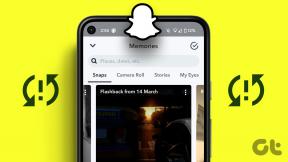Come contattare Instagram per ottenere supporto o segnalare un problema
Varie / / April 15, 2023
Instagram è a pieno regime quando si tratta di rilasciare nuove funzionalità sulla piattaforma. Tuttavia, ciò va a scapito della stabilità e delle ottimizzazioni, con conseguenti problemi che possono influire sulla tua esperienza complessiva con la piattaforma. Per fortuna, puoi contattare Instagram e segnalare il problema per risolverlo.
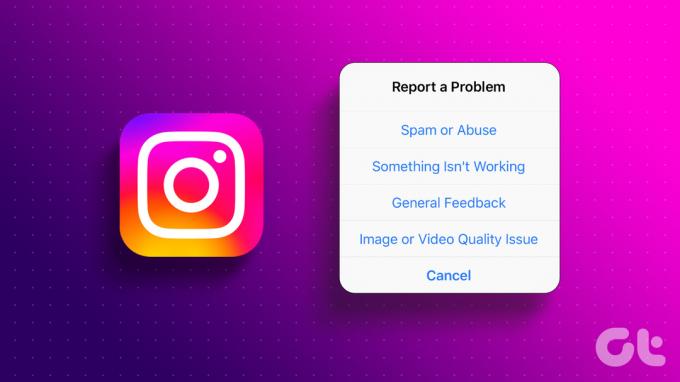
Tuttavia, molti potrebbero non sapere come contattare l'assistenza di Instagram, e quindi questa guida ti aiuterà nello stesso con semplici passaggi. Quindi iniziamo.
Nota: Se stai cercando di segnalare un post, un commento o un profilo, abbiamo già preparato una guida su come segnalare su Instagram.
Metodo 1: agita il telefono per segnalare un problema su Instagram
Non ci crederai, ma Taylor Swift ci ha già fornito un modo per contattare l'assistenza di Instagram con "Shake It Off"! Non hai capito? Ecco come procedere.
Abbiamo diviso i passaggi in due parti: abilitare la funzionalità di scuotimento per segnalare seguita dai passaggi per contattare l'assistenza di Instagram scuotendo il dispositivo. Se hai abilitato la funzione, passa semplicemente alla parte 2.
Parte 1: abilita la funzione "Scuoti il telefono per segnalare un problema".
Passo 1: Apri Instagram e tocca l'icona del tuo profilo in basso.
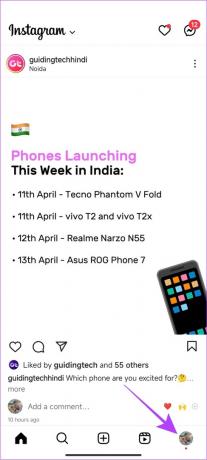
Passo 2: Tocca il menu Hamburger nell'angolo in alto a destra.
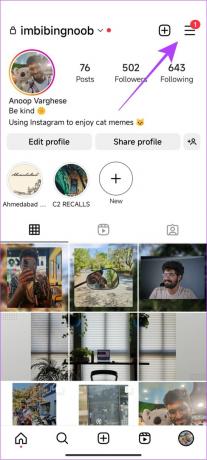
Passaggio 3: Scegli Impostazioni > Aiuto.
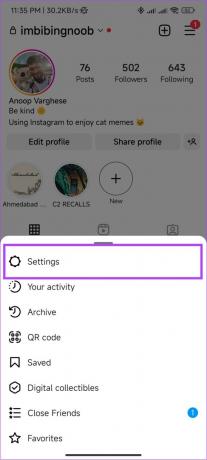
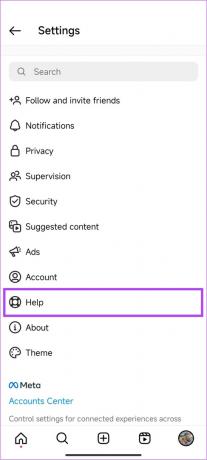
Passaggio 4: Tocca Segnala un problema.
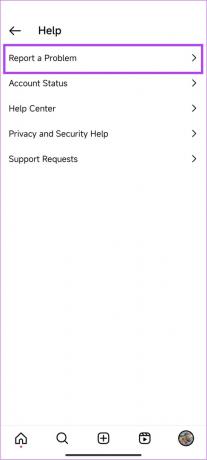
Passaggio 5: Attiva "Scuoti il telefono per segnalare un problema".
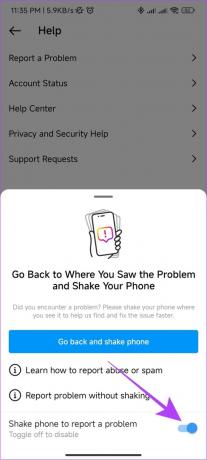
Ora puoi accedere a questa funzione in qualsiasi momento mentre usi Instagram.
Parte 2: utilizzare la funzione Scuoti telefono per segnalare un problema
Passo 1: Apri Instagram e scuoti lo smartphone.
Passo 2: Questo aprirà un pop-up. Tocca Segnala un problema.
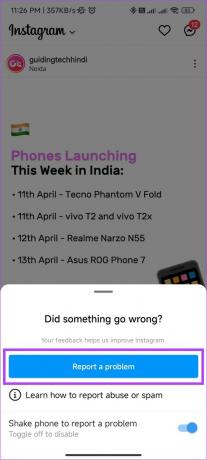
Passaggio 3: Scegli se includere i log completi e la diagnostica. Qui, stiamo scegliendo "Includi e continua"
Mancia: Includendo registri e diagnostica, puoi aiutare Instagram a trovare facilmente i problemi. Tieni presente che queste informazioni conterranno dati sul tuo dispositivo, account e attività.
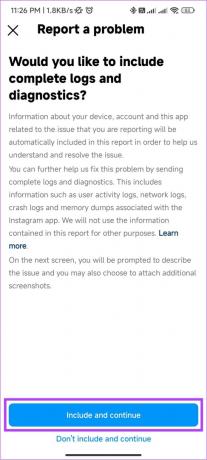
Passaggio 4: Spiega il problema e premi Invia.
Mancia: Puoi anche includere schermate per trasmettere meglio il problema.

Come disabilitare Shake per segnalare su Instagram
Sebbene questa funzione possa essere utile, verrà attivata anche per scosse accidentali. Se sei infastidito da questo, segui i passaggi seguenti per disabilitarlo.
Passo 1: Apri Instagram e scuoti lo smartphone.
Passo 2: Disattiva Scuoti telefono per segnalare un problema.
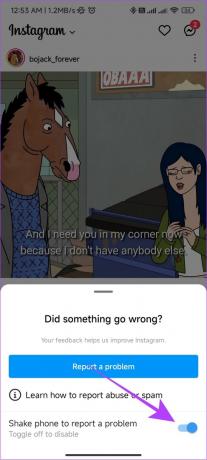
Con questo, non attiverai accidentalmente la vibrazione per segnalare su Instagram.
Metodo 2: segnala problemi con l'app, glitch o un bug dalle impostazioni di Instagram
Oltre a Shaking, puoi anche utilizzare le impostazioni dell'app Instagram per segnalare un problema. Per quello:
Passo 1: Apri Instagram e tocca l'icona del tuo profilo in basso.

Passo 2: Tocca il menu dell'hamburger nell'angolo in alto a destra.
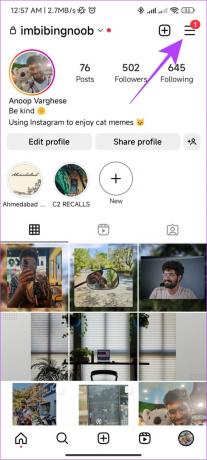
Passaggio 3: Scegli Impostazioni e tocca Guida.


Passaggio 4: Seleziona Segnala un problema.
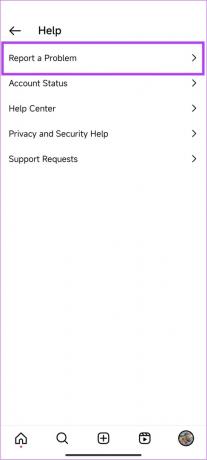
Passaggio 5: Coloro che hanno abilitato Shake a segnalare, scegli "Segnala problema senza scuotere"
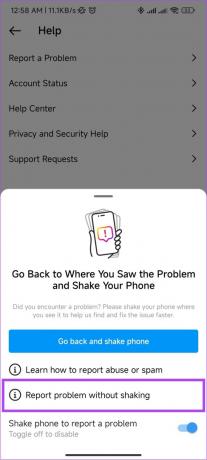
Coloro che hanno disabilitato Shake per contattare l'assistenza di Instagram, scegli "Segnala un problema".

Passaggio 6: Scegli se includere i log completi e la diagnostica.
Qui, stiamo scegliendo "includi e continua"
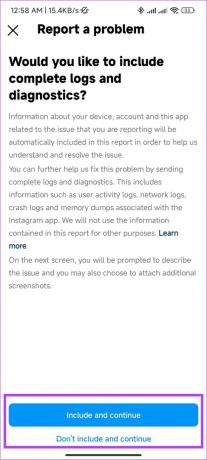
Passaggio 7: Menziona i problemi e tocca Invia.
Mancia: puoi anche includere schermate per aiutare il team a comprendere meglio il problema.

Metodo 3: Segnala dall'app Instagram Lite
Instagram ha anche introdotto un'app lite per gli utenti che lo desiderano Instagram per consumare meno dati mobili. Come l'app principale, anche l'app lite non è esente da problemi. Quindi, è bene sapere come contattare Instagram per segnalare un problema.
Passo 1: Apri Instagram Lite e tocca l'icona del profilo nell'angolo in basso a destra.
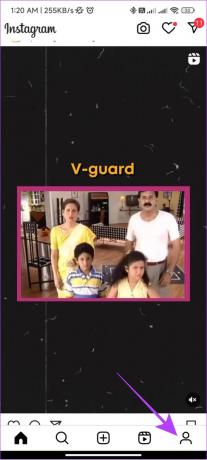
Passo 2: Ora tocca il menu dell'hamburger nell'angolo in alto a destra.
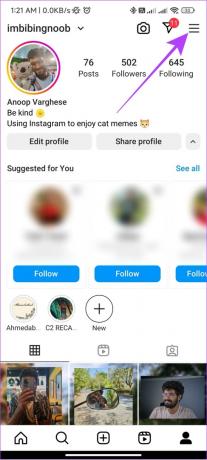
Passaggio 3: Scegli Segnala un problema.
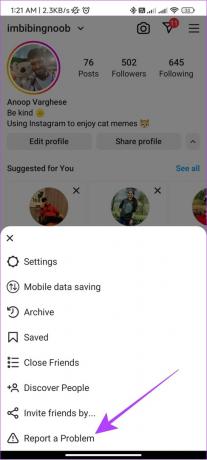
Passaggio 4: Ora tocca Segnala problema tecnico.
Mancia: Puoi scegliere Segnala come spam o abuso se stai affrontando tali problemi.
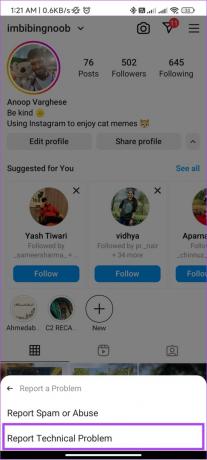
Passaggio 5: Scegli se includere i log completi e la diagnostica. Stiamo scegliendo "Includi e continua"

Passaggio 6: Menziona i problemi, aggiungi immagini e premi Invia.
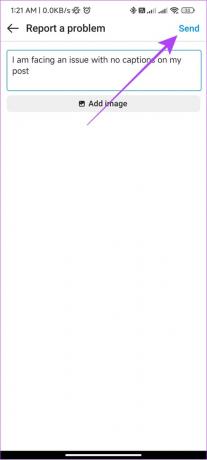
Passaggio 7: Dopo aver segnalato, riceverai una conferma. Tocca Chiudi.
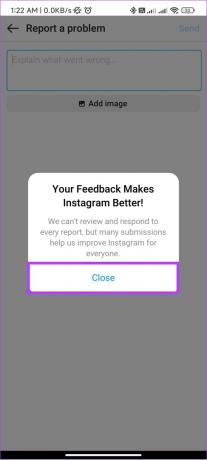
Metodo 4: segnalare un problema su Instagram tramite browser mobile
Oltre alle app, molti accedono anche a Instagram tramite browser mobili e, se ti imbatti in bug o problemi tecnici, ecco come puoi segnalarlo a Instagram.
Passo 1: Apri Instagram su qualsiasi browser web.
Passo 2: Tocca la tua immagine del profilo nell'angolo in basso a destra.
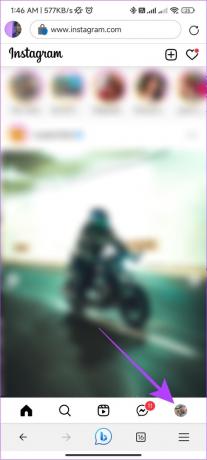
Passaggio 3: Tocca l'icona Impostazioni.
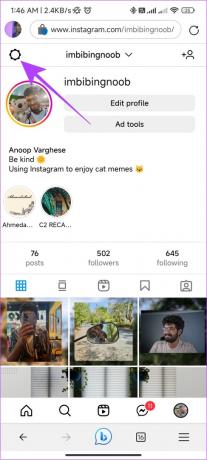
Passaggio 4: Scorri verso il basso e tocca Segnala un problema.
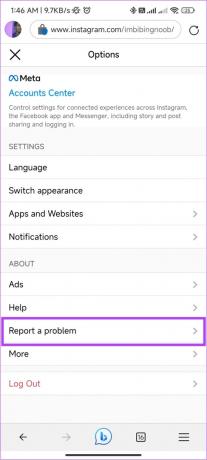
Passaggio 5: Menziona i problemi, aggiungi eventuali file e tocca Invia segnalazione.
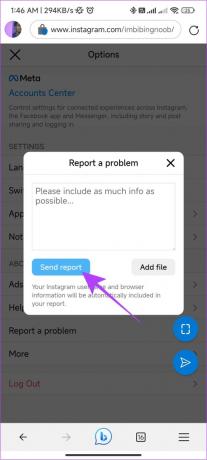
Passaggio 6: Riceverai una conferma. Tocca Fatto.
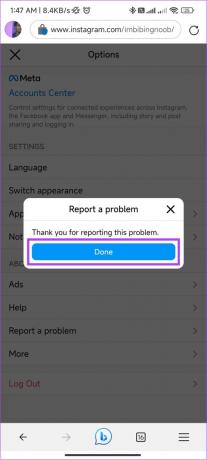
Metodo 5: Segnala un problema su Instagram utilizzando il PC
Mentre Instagram è una piattaforma creata principalmente per smartphone, molti li usano anche su PC. Se stai riscontrando problemi e desideri segnalare un problema tecnico o un bug, ecco cosa devi fare:
Passo 1: Apri Instagram su qualsiasi browser Web e fai clic sul menu dell'hamburger dalla barra laterale sinistra.
Nota: Se non riesci a individuarlo, espandi la finestra.

Passo 2: Scegli Segnala un problema.
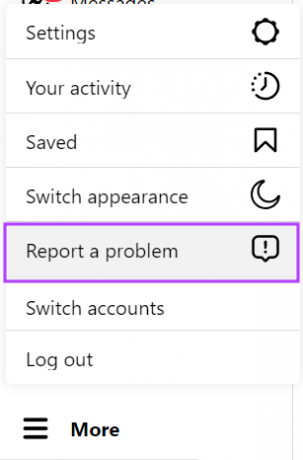
Passaggio 3: Menziona i problemi, aggiungi eventuali file e premi Invia rapporto.
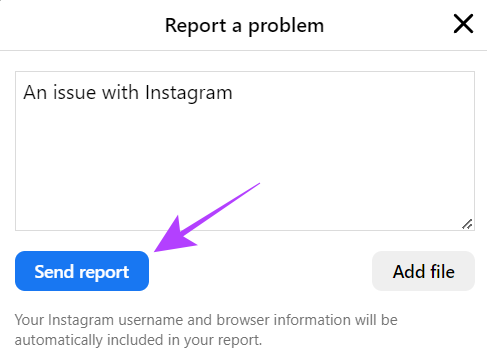
Passaggio 4: Riceverai una conferma, in caso di successo. Fare clic su Fine o X per uscire.
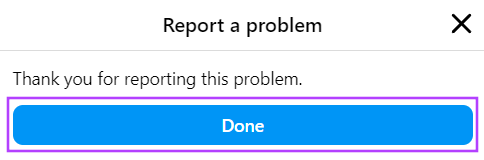
Sebbene ci siano diversi modi per contattare l'assistenza di Instagram online, alcuni potrebbero ancora preferire i vecchi modi di chiamare tramite un numero di telefono o un'e-mail. Ecco l'ID e-mail ufficiale e il numero di telefono che puoi utilizzare per contattare Instagram.
- Numero di telefono: 650-543-4800 o 650-308-7300.
- E-mail: [e-mail protetta]
Nota: Potrebbe esserci la possibilità di una risposta lenta attraverso questo flusso poiché Instagram riceve numerose richieste da queste due opzioni.
Come verificare se Instagram risponde al tuo problema
Ora che hai inviato i tuoi problemi, hai anche il diritto di conoscerne lo stato di avanzamento. Ecco come saperlo:
Passo 1: Apri l'app di Instagram > tocca profilo > tocca il menu dell'hamburger.
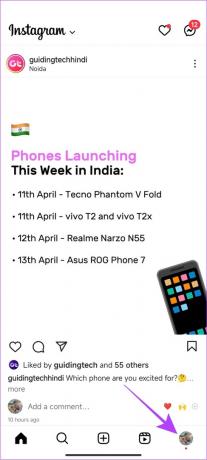
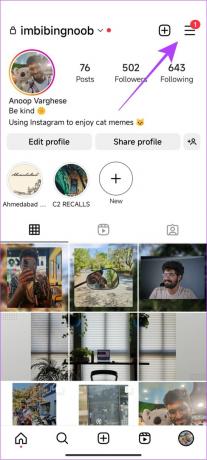
Passo 2: Scegli Impostazioni > Aiuto.
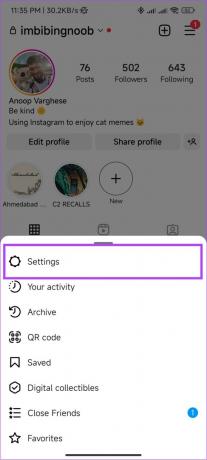
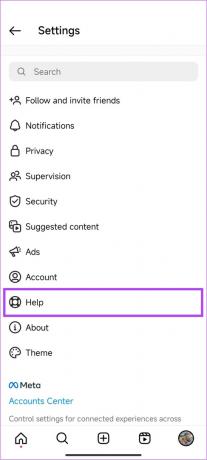
Passaggio 3: Tocca Richieste di supporto.
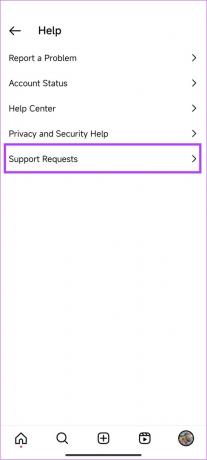
Passaggio 4: Ora tocca Rapporti.
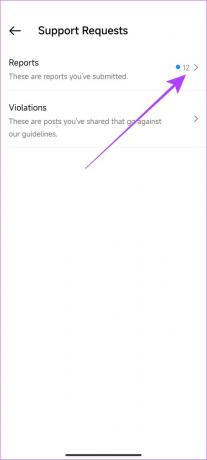
Qui potrai vedere tutti i rapporti che hai fatto, incluso quello per i post e il loro stato.
Bonus: controlla il Centro assistenza per vedere se il problema è già stato risolto
Dal momento che milioni di persone usano Instagram, è probabile che abbiano già segnalato problemi con l'app, problemi tecnici o un bug su Instagram che stai affrontando. Inoltre, Instagram potrebbe già averlo affrontato. Per conferma, puoi visitare il Aiuto Instagram pagina e leggere tutto su di esso.
A parte questo, se non disponi di un account Instagram, puoi comunque contattare l'assistenza di Instagram per segnalare contenuti inappropriati.
Domande frequenti relative al contatto con Instagram
Sebbene non vi sia alcuna conferma ufficiale, possono essere necessarie 24-48 ore per ottenere una risposta dal team di Instagram.
SÌ. Instagram saprà quando segnali un problema. Se lo desideri, puoi fornire ulteriori informazioni come registri e diagnostica.
A seconda dell'intensità del problema, l'intervallo di tempo per risolverlo andrà da un giorno a una settimana o anche di più.
Instagram può disabilitare un account per tutto il tempo che desidera a seconda del problema. Sarai solo in grado di risolverlo fino a quando il problema non viene risolto.
Non esiste un modo ufficiale per sapere se qualcuno ha segnalato il tuo account su Instagram.
SÌ. Instagram sarà in grado di inviarti messaggi dagli handle @mail.instagram.com o @facebookmail.com.
Usa un Instagram senza bug
Per rimanere in competizione, Instagram continuerà a spingere nuove funzionalità e ciò potrebbe anche rendere instabile la piattaforma. Per migliorare la velocità di Instagram per inviare correzioni, dobbiamo sapere come contattare Instagram per ottenere supporto o segnalare loro un problema. Speriamo che questa guida ti abbia aiutato a metterti in contatto con Instagram!